Une connexion d'appairage de VPC est une connexion entre deux VPC qui vous permet d'acheminer le trafic entre eux. Nous pouvons créer une connexion d'appairage de VPC entre nos VPC ou avec un VPC dans un autre compte AWS. Les VPC peuvent également se trouver dans différentes régions.
Nous pouvons appairer les VPC entre les comptes pour créer un système de fichiers réseau et nous pouvons également utiliser une connexion d'appairage de VPC pour permettre à d'autres VPC d'accéder aux ressources que nous avons dans l'un de nos VPC.
Avant de créer une connexion d'appairage de VPC, comprenons brièvement ses étapes.
- Le VPC à partir duquel nous créons une connexion d'appairage est appelé VPC demandeur.
- Le VPC dans lequel nous acceptons la connexion d'appairage est appelé le VPC accepteur.
- Celui qui a créé ou accepté la connexion d'appairage est appelé le propriétaire.
- Pour créer une connexion d'appairage de VPC, le propriétaire du VPC demandeur envoie une demande au propriétaire du VPC accepteur.
- Pour accepter la connexion, le propriétaire du VPC accepteur accepte la demande de connexion d'appairage de VPC envoyée par le demandeur.
- Pour permettre le flux de trafic entre les VPC à l'aide d'adresses IP privées, le propriétaire de chaque VPC dans la connexion d'appairage de VPC doit ajouter manuellement une route à une ou plusieurs de ses tables de routage de VPC.
Dans cet article, je vais créer une connexion VPC interrégionale. J'ai un VPC en région parisienne et un autre en région Virginie du Nord. Les deux ont des blocs CIDR différents.
Remarque :Nous ne pouvons pas créer de connexion d'appairage de VPC entre des VPC dont les blocs CIDR IPv4 ou IPv6 correspondent ou se chevauchent.
Prérequis
- Compte AWS (créez-le si vous n'en avez pas).
- 2 VPC dans 2 régions différentes. (Cliquez ici si vous voulez apprendre à créer un VPC)
Qu'allons-nous faire ?
- Connectez-vous à AWS.
- Créer une connexion d'appairage de VPC
- Ajouter des routes dans les tables de routage
Connexion à AWS
Cliquez ici pour accéder à la page de connexion AWS.
Lorsque nous cliquons sur le lien ci-dessus, nous verrons une page Web comme suit où nous devons nous connecter en utilisant nos informations de connexion.

Une fois que nous nous sommes connectés à AWS avec succès, nous verrons la console principale avec tous les services répertoriés comme suit.
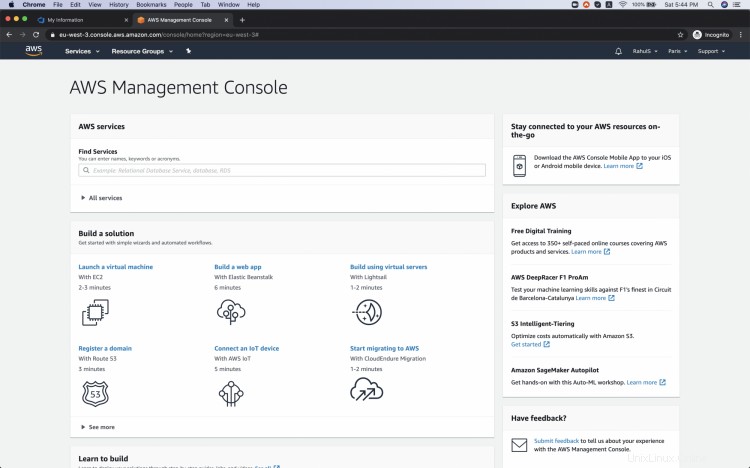
Créer une connexion d'appairage de VPC
Pour créer une connexion d'appairage de VPC entre 2 VPC, cliquez sur Services en haut à gauche de l'écran, recherchez VPC et ouvrez-le.
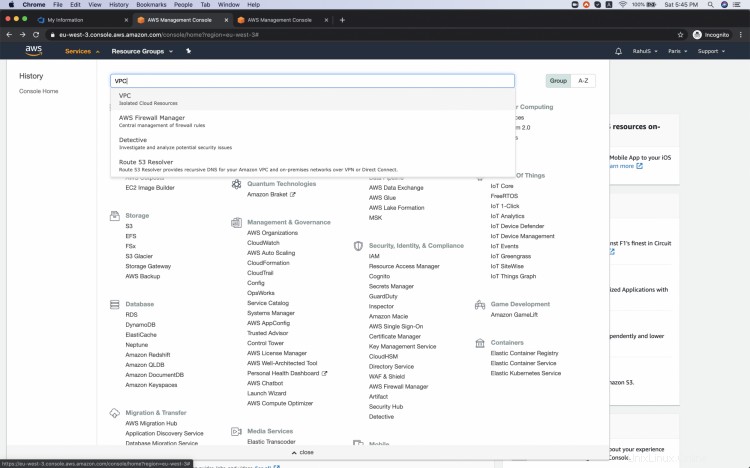
Vous voyez le tableau de bord VPC pour la région Paris. Cliquez sur les VPC pour voir les VPC disponibles dans la région actuelle, c'est-à-dire la région parisienne.

Vous voyez qu'il y a 2 VPC disponibles, 1 est le VPC par défaut et l'autre est créé par moi. Vous devez également créer votre VPC. Gardez le VPC par défaut intact.
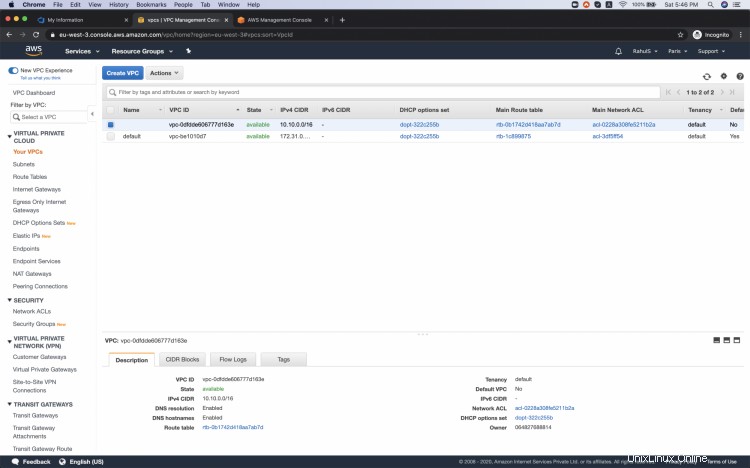
Maintenant, ouvrez les VPC de l'autre région dans un nouvel onglet, ici j'ai un autre VPC dans la région de Virginie du Nord qui doit s'appairer avec celui de la région parisienne.
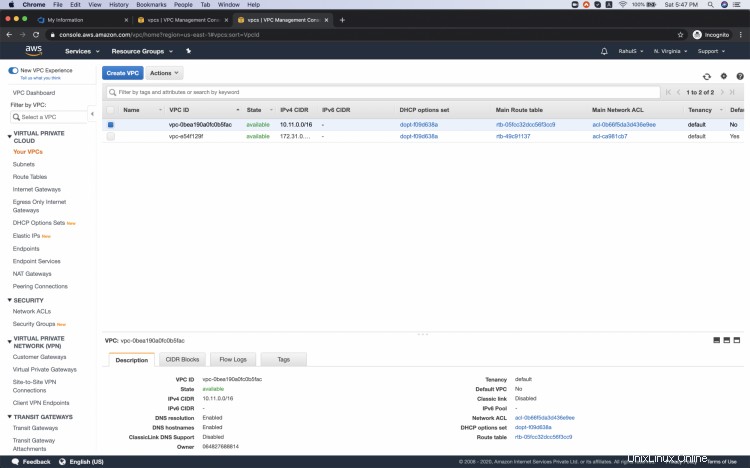
Alors maintenant, nous avons deux onglets avec des VPC dans 2 régions différentes.
Retournez au 1er onglet pour créer une connexion d'appairage de VPC en région parisienne et cliquez sur Connexion d'appairage dans le panneau de gauche, puis cliquez sur "Créer une connexion d'appairage"
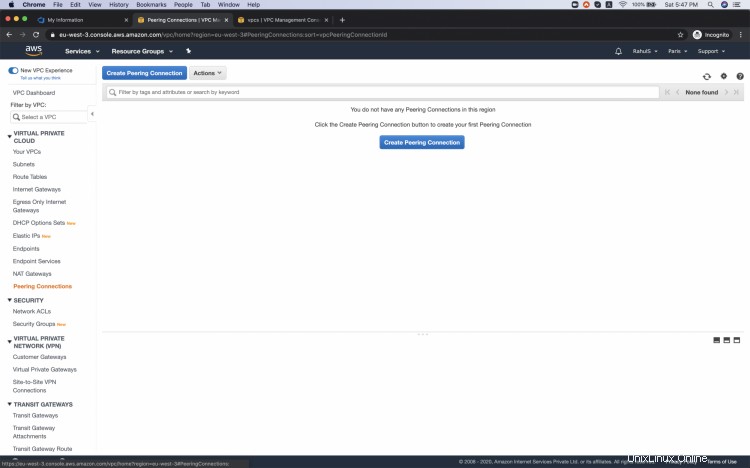
Ajoutez un nom à la connexion d'appairage, sélectionnez un VPC local de la région parisienne, puis sélectionnez un VPC d'une autre région. Cliquez sur "Créer une connexion d'appairage" pour continuer.

Vous recevrez un message indiquant que la connexion d'appairage de VPC a été créée. Mais cela ne suffit pas.
Nous devons maintenant accepter la connexion du VPC dans une autre région.

Voir l'état de la connexion en région parisienne, c'est en attente d'acceptation. Nous devons maintenant accepter la connexion d'appairage dans une autre région.

Changez d'onglet, accédez à la région de Virginie du Nord, sous Connexion d'appairage, sélectionnez la demande de connexion d'appairage et cliquez sur Actions > Accepter la demande.
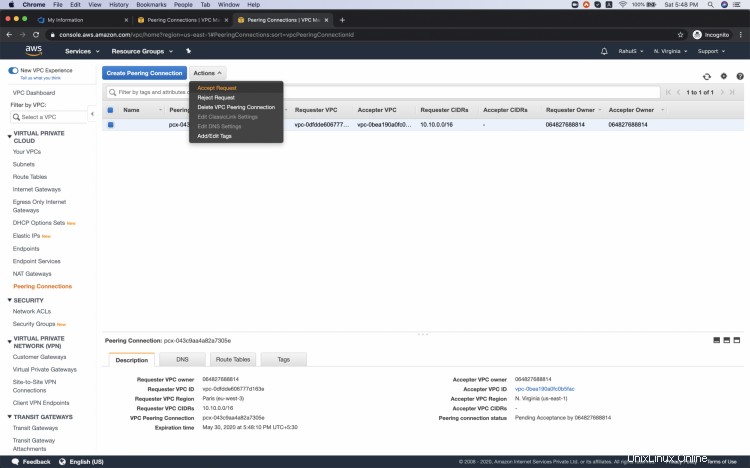
Ici, dans la boîte de dialogue de confirmation, cliquez sur "Oui, accepter" pour accepter la connexion.
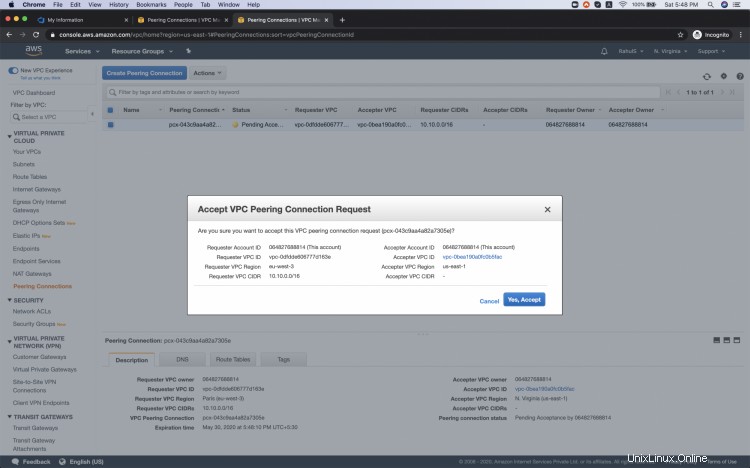
La demande a été acceptée avec succès, mais cela ne suffit pas.
Nous devons maintenant ajouter des routes dans les tables de routage des deux VPC.
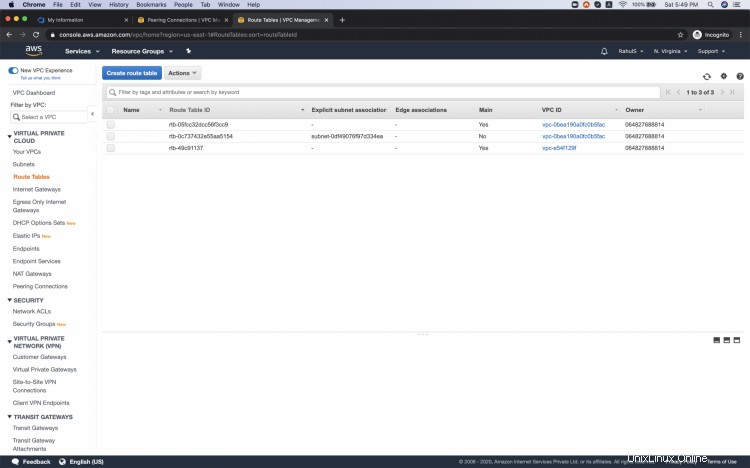
Restez dans la région de Virginie du Nord, cliquez sur Route Table dans le panneau de gauche. Vous verrez les tables de routage.
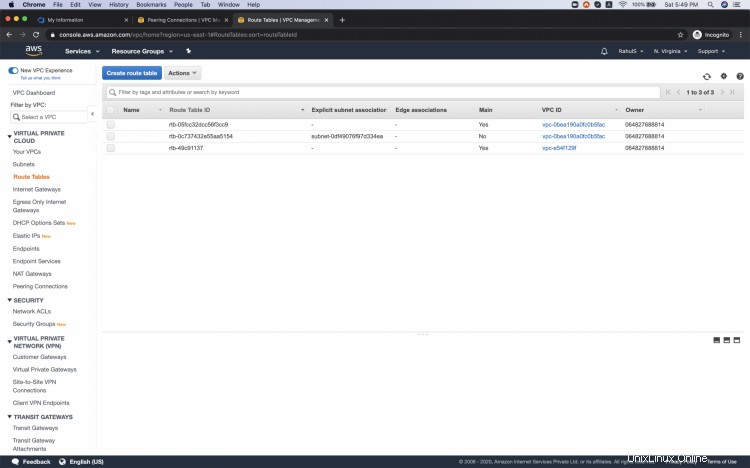
Sélectionnez la table de routage qui a l'ID VPC du VPC qui vient d'être appairé.
Cliquez sur l'onglet Routes et modifiez les routes.
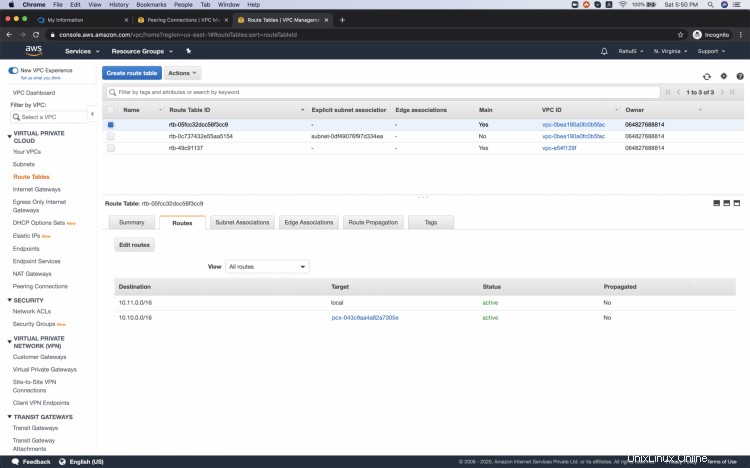
Saisir le CIDR du VPC de la région parisienne, sélectionner la VPC Peering Connection que l'on vient de créer et cliquer sur "Enregistrer les routes"
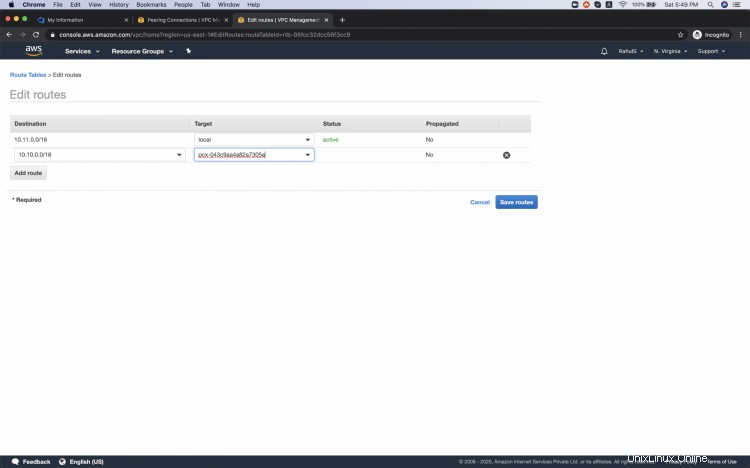
Effectuez les mêmes étapes pour les autres tables de routage de la même région qui appartiennent à notre VPC.
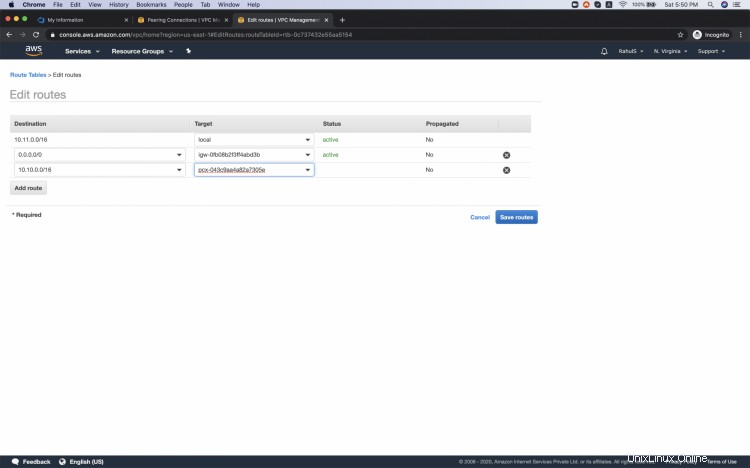
Maintenant, allez en région parisienne et cliquez sur la Route Table pour voir les Route tables.
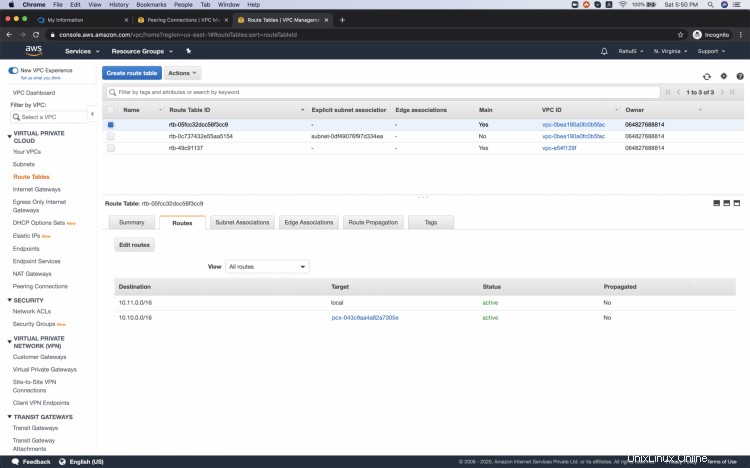
Sélectionnez la table de routage avec l'ID de VPC à partir de laquelle nous avons créé une connexion d'appairage de VPC. Cliquez sur les onglets Route --> Modifier les routes
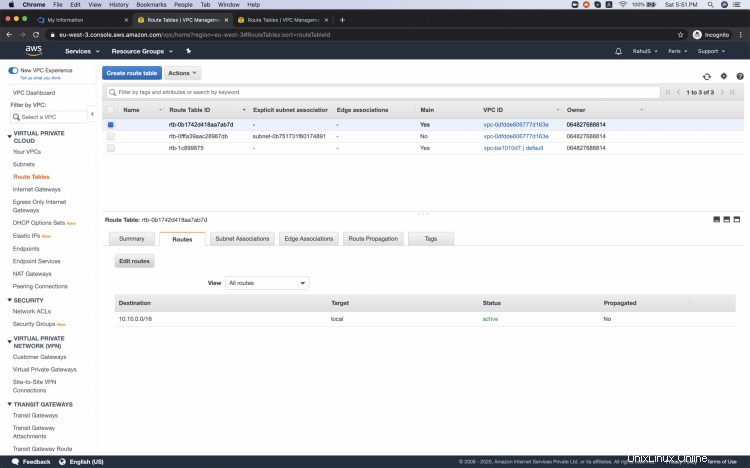
Ajoutez le CIDR du VPC dans la région de Virginie du Nord et sélectionnez la connexion d'appairage de VPC que nous avons créée à Paris et cliquez sur "Enregistrer les routes"
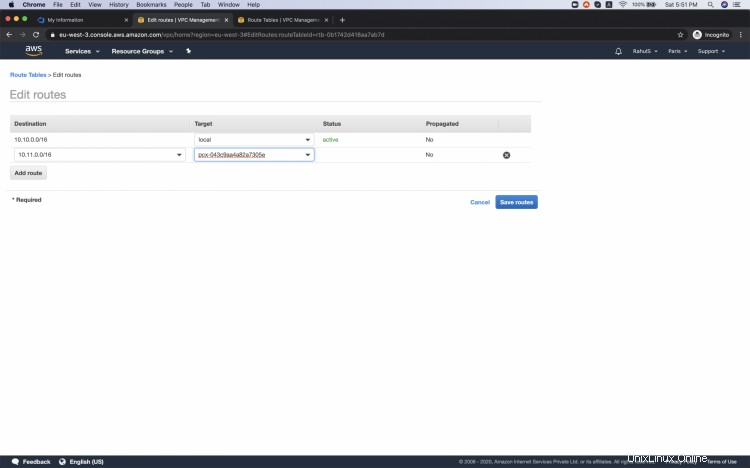
Effectuez les mêmes étapes avec la table de routage qui appartient à notre VPC et cliquez sur Enregistrer la route.
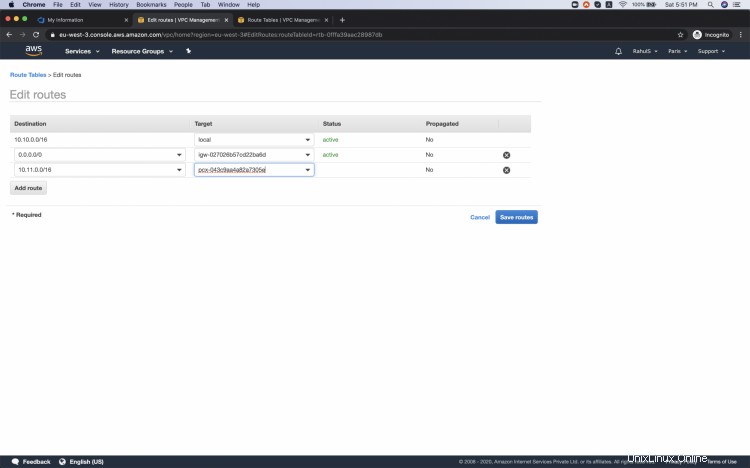
Une fois que vous avez fait cela, ajouté des routes dans chaque table de routage du VPC que nous avons utilisé pour créer une connexion d'appairage de VPC, notre tâche est terminée et l'appairage est terminé.
Conclusion
Dans cet article, nous avons vu comment créer une connexion d'appairage de VPC dans une région et accepter la demande d'appairage dans une autre région. Nous avons vu comment les routes doivent être ajoutées dans chaque table de routage associée à notre VPC dans les deux régions.